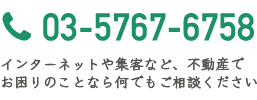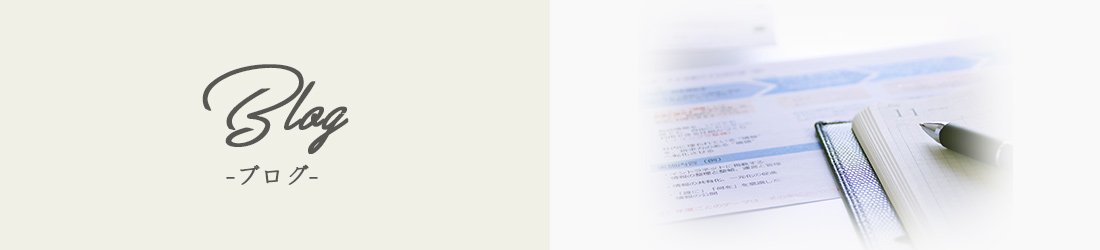GMOインターネットグループのpaperboy&co.が提供するレンタルサーバ、ヘテムルの「手動インストール」についての解説です。
自動インストールにも対応していますが、その方法は公式HPでご覧いただけます。
ヘテムル自動インストール方法
heteml(ヘテムル)の手動設定
「ヘテムル」トップページ
ヘテムルのトップページから「ログイン」をクリックして、 コントロールパネルへ移動します。
MySQL設定
右下メニューよりデータベースをクリックし、データベース作成をクリックします。
次はMySQLユーザの追加を行います。
任意の「データベース名」や「パスワード」を記入し、MySQLユーザを追加します。
データベース名: _tcd_sample
ユーザー名: _tcd_sample
パスワード:設定したパスワード
サーバー 名:mysql○○.heteml.jp
無事データーベースが完成しました。
WordPressのインストール
まず、最新のワードプレス日本語版のデータを以下よりダウンロードします。
ダウンロード
ダウンロードできましたら、本体をデスクトップ上などに解凍し中身を確認しましょう。
ダウンロードしたファイルはzip形式になっており、解凍すると「wordpress」というディレクトリが現れます。
ディレクトリの中身は上記のような構造になっていることを確認します。
WordPressのアップロード
FTPソフトを利用して、用意したサーバーの適切な箇所にファイル群をアップロードします。
1、WordPressをドキュメント直下(ドキュメントルート)に設置する場合(例:http://tcd.com/)
2、ドキュメントルートではない場所に設置する場合(例:http://tcd.com/wordpress/)
アップロードしたURLにブラウザでアクセスします。
1の場合は、http://tcd.com/
2の場合は、http://tcd.com/wordpress/
インストールの実行
上記のURLにアクセスすると「wp-config.phpファイルが存在しないようです。・・・」と表示され、「設定ファイルを作成する」をクリックすると以下の画面が表示されます。
さらに「次に進みましょう!」をクリックし、進みます
データベース情報の入力
MySQL設定で設定したデータベース情報を入力します。
・データベース名 → データベース名: _tcd_sample
・ユーザー名 → ユーザー名: _tcd_sample
・パスワード → パスワード:設定したパスワード
・データベースのホスト名 → サーバー名:mysql○○.heteml.jp
・テーブル接頭辞 → 任意のもの(変更しなくて良い)
入力後「送信」をクリックします。
サイト情報の入力
「サイトのタイトル」「ユーザ名」「パスワード」を記入します。
「確定」すれば、晴れてWordPressのインストールが完了します。WordPressの管理画面URLをクリックして、初期設定に進みましょう。
以上でヘテムルにWordPressをインストールする方法を終了します。